Jak zainstalować Kodi Media Center w systemie Linux
Czy wiesz, że możesz zainstalować Kodi Media Center w systemie Linux? Tak, jak się okazuje, większość dystrybucji Linuksa ma łatwy sposób na natychmiastowe uruchomienie Kodi. Jeśli nie masz Raspberry Pi lub innego urządzenia podłączonego do telewizora, ale chcesz korzystać z lokalnych mediów na Kodi, masz szczęście.
ALARM SPOILERA: Przewiń w dół i obejrzyj samouczek wideo na końcu tego artykułu.
W tym przewodniku omówimy, jak zainstalować Kodi we wszystkich popularnych dystrybucjach Linuksa. Ponadto omówimy, w jaki sposób zapewnić aktualność Kodi!
Uwaga: aby używać Kodi w systemie Linux, potrzebujesz Ubuntu, Debian, Arch Linux, Fedora lub OpenSUSE. Jeśli nie korzystasz z jednej z tych dystrybucji Linuksa, sprawdź dokumentację swojej dystrybucji lub witrynę internetową Kodi, aby uzyskać więcej informacji.
Ubuntu

Użytkownicy mogą dość łatwo zainstalować Kodi na Ubuntu, ponieważ znajduje się on w dołączonych źródłach oprogramowania. W terminalu użyj następujących poleceń trafny polecenie uruchomienia.
sudo apt install kodi
Zainstalowanie Kodi na Ubuntu jest łatwe, ale ze względu na charakter oprogramowania i sposób jego wydania na Ubuntu nie jest tak aktualne, jak wielu chciałoby. Jeśli jesteś użytkownikiem Ubuntu, który chce uzyskać Kodi Media Center, dobrym pomysłem może być włączenie PPA innej firmy. Dzięki temu będziesz mógł otrzymywać aktualizacje bezpośrednio od programistów Kodi, szybciej niż właściwe Ubuntu. Aby włączyć tę PPA, wprowadź następujące polecenia w terminalu.
Najpierw musisz usunąć kilka pakietów zainstalowanych przez Ubuntu, ponieważ w późniejszych wersjach Kodi Ubuntu sam tworzy program. Wersja PPA Kodi nie ma tych pakietów, więc ich utrzymanie może zepsuć wszystko.
sudo apt remove kodi kodi-bin kodi-data
Następnie wybierz wersję Kodi, którą chcesz. W przypadku wersji niestabilnej spróbuj:
sudo add-apt-repository ppa: team-xbmc / unstable
Ewentualnie, jeśli wolisz Kodi być na bieżąco, ale stabilny, dodaj ten PPA:
sudo add-apt-repository ppa: team-xbmc / ppa
Następnie zaktualizuj Ubuntu, aby mógł zobaczyć nowy Kodi PPA.
aktualizacja sudo apt
Zainstaluj wszelkie oczekujące aktualizacje systemu na komputerze z systemem Linux za pomocą Aktualizacja.
sudo apt upgrade -y
Na koniec zainstaluj ponownie Kodi:
sudo apt install kodi
Debian
Debian przenosi Kodi w swoich źródłach oprogramowania, choć zwykle jest nieco nieaktualny. Jeśli nie masz nic przeciwko, to jest wersja, możesz ją łatwo zainstalować, wprowadzając w terminalu następujące polecenie:
sudo apt-get install kodi
Użytkownicy chcący nowszych funkcji Kodi w Debianie będą musieli zdobyć Kodi za pośrednictwem oficjalnych źródeł oprogramowania. Aby dodać te źródła, musisz edytować /etc/apt/sources.list. Używając Echo polecenia, dodaj repozytorium Backports do komputera Debian.
Uwaga: używasz starszej wersji Debiana? Zmień „stretch-backports” na swoją wersję Debiana. W przeciwnym razie uaktualnij do Rozciągnij przed kontynuowaniem.
su - echo '# kodi repos' >> /etc/apt/sources.list echo '# począwszy od debian jessie, debian dostarcza kodi poprzez backports repozytorium '>> /etc/apt/sources.list echo' # pamiętaj: te pakiety nie są obsługiwane przez zespół kodi '>> /etc/apt/sources.list echo „deb http://http.debian.net/debian stretch-backports main '>> /etc/apt/sources.list
Po dodaniu nowego repozytorium Backports uruchom aktualizacja polecenie, aby uświadomić Debianowi zmiany.
aktualizacja sudo apt
Zainstaluj wszelkie oczekujące aktualizacje oprogramowania za pomocą Aktualizacja narzędzie.
sudo apt upgrade -y
Na koniec zainstaluj Kodi, jeśli jeszcze go nie masz.
sudo apt install kodi
Arch Linux
Arch Linux jest znany z bardzo aktualnego oprogramowania, gdy tylko będzie dostępne. Oznacza to, że jeśli chcesz używać Kodi w Arch, nie powinno być problemu z utrzymaniem go na bieżąco. Aby zainstalować go na komputerze Arch Linux, otwórz okno terminala i zsynchronizuj je Pacman.
sudo pacman -S kodi
Fedora
Kodi nie jest domyślnie dostępny w Fedorze Linux z jakiegokolwiek powodu. Jeśli jesteś fanem Kodi, musisz dodać repozytoria oprogramowania innych firm, aby je zainstalować. Otwórz terminal i użyj dnf narzędzie do dodawania RPM Fusion.
Pamiętaj, aby zastąpić X w poniższych poleceniach numerem wydania Fedory.
instalacja sudo dnf https://download1.rpmfusion.org/free/fedora/rpmfusion-free-release-X.noarch.rpm -y sudo dnf install https://download1.rpmfusion.org/nonfree/fedora/rpmfusion-nonfree-release-X.noarch.rpm -y
Po włączeniu RPM Fusion użyj dnf menedżer pakietów, aby uzyskać Kodi:
sudo dnf zainstaluj kodi -y
OpenSUSE
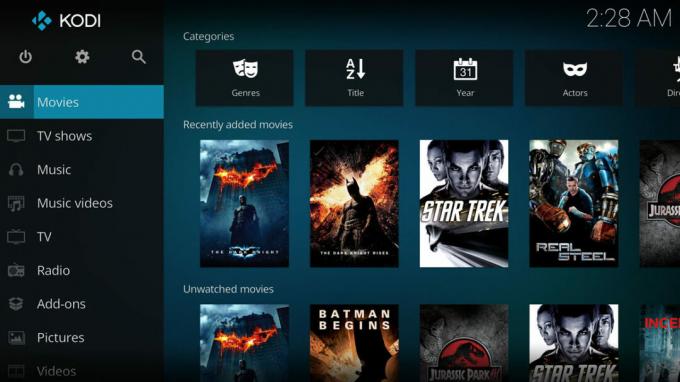
OpenSUSE nie ma żadnych oficjalnych repozytoriów oprogramowania Kodi. Jeśli chcesz go używać w tym systemie operacyjnym, musisz trzymać się nieoficjalnego repozytorium oprogramowania. Aby zainstalować Kodi na OpenSUSE, otwórz terminal i wprowadź następujące polecenia:
Skok 15,0
sudo zypper addrepo http://packman.inode.at/suse/openSUSE_Leap_15.0/ domokrążca
Skok 42,3
sudo zypper addrepo http://packman.inode.at/suse/openSUSE_Leap_42.3/ domokrążca
Tumbleweed
sudo zypper addrepo http://packman.inode.at/suse/openSUSE_Tumbleweed/ domokrążca
Wreszcie po dodaniu repozytorium Kodi zainstaluj oprogramowanie za pomocą menedżera pakietów Zypper.
sudo zypper zainstaluj kodi
Kod źródłowy
Uruchomienie Kodi Media Center w systemie Linux jest dobrym pomysłem, ponieważ zapewni lepszą wydajność dekodowania multimediów i szybsze przesyłanie strumieniowe dzięki lepszym kartom sieciowym (w przeciwieństwie do Raspberry Pi lub Kodi na urządzeniach Amazon Fire, itp).
Jeśli używasz niejasnej dystrybucji Linuksa, która nie jest dostarczana z Kodi, nie martw się! W tym centrum multimedialnym wciąż można cieszyć się multimediami. Zespół Kodi ma gwiezdny opis oficjalny GitHub który opisuje, jak zbudować Kodi ze źródła. Sprawdź to tutaj!
Poszukiwanie
Najnowsze Posty
Jak zainstalować Caddy Web Server w systemie Linux
Obecnie HTTPS jest kluczem do hostingu strony internetowej. Bez teg...
Jak włączyć łatanie na żywo w systemie Ubuntu 18.04
Aktualizacja systemu Linux jest o wiele łatwiejsza niż aktualizacja...
Jak zrobić Gnome Shell podobny do Windowsa, używając Dash To Panel
Uwielbiasz Gnome Shell, ale chciałbyś połączyć jego nowoczesny desi...



